微信小程序中的picker-view组件怎么用
这篇文章主要介绍“微信小程序中的picker-view组件怎么用”的相关知识,小编通过实际案例向大家展示操作过程,操作方法简单快捷,实用性强,希望这篇“微信小程序中的picker-view组件怎么用”文章能帮助大家解决问题。
实现效果图:
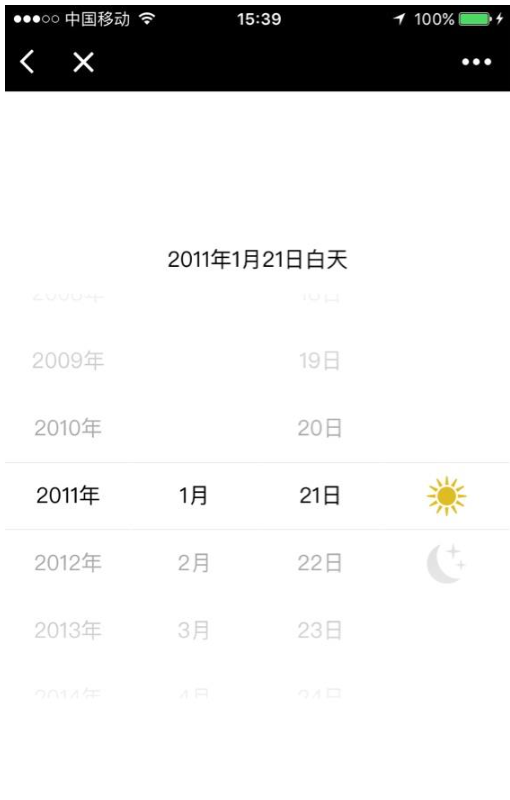
嵌入页面的滚动选择器
| 属性名 | 类型 | 默认值 | 说明 |
|---|---|---|---|
| value | Number Array | 数组中的数字依次表示 picker-view 内的 picker-view-colume 选择的第几项(下标从 0 开始),数字大于 picker-view-column 可选项长度时,选择最后一项。 | |
| indicator-style | String | 设置选择器中间选中框的样式 | |
| bindchange | EventHandle | 当滚动选择,value 改变时触发 change 事件,event.detail = {value: value};value为数组,表示 picker-view 内的 picker-view-column 当前选择的是第几项(下标从 0 开始) |
注意:其中只可放置<picker-view-column/>组件,其他节点不会显示。
picker-view-column
仅可放置于<picker-view />中,其孩子节点的高度会自动设置成与picker-view的选中框的高度一致
示例代码:
<view>
<view>{{year}}年{{month}}月{{day}}日</view>
<picker-view indicator- value="{{value}}" bindchange="bindChange">
<picker-view-column>
<view wx:for="{{years}}" >{{item}}年</view>
</picker-view-column>
<picker-view-column>
<view wx:for="{{months}}" >{{item}}月</view>
</picker-view-column>
<picker-view-column>
<view wx:for="{{days}}" >{{item}}日</view>
</picker-view-column>
</picker-view>
</view>const date = new Date()
const years = []
const months = []
const days = []
for (let i = 1990; i <= date.getFullYear(); i++) {
years.push(i)
}
for (let i = 1 ; i <= 12; i++) {
months.push(i)
}
for (let i = 1 ; i <= 31; i++) {
days.push(i)
}
Page({
data: {
years: years,
year: date.getFullYear(),
months: months,
month: 2,
days: days,
day: 2,
year: date.getFullYear(),
value: [9999, 1, 1],
},
bindChange: function(e) {
const val = e.detail.value
this.setData({
year: this.data.years[val[0]],
month: this.data.months[val[1]],
day: this.data.days[val[1]]
})
}
})关于“微信小程序中的picker-view组件怎么用”的内容就介绍到这里了,感谢大家的阅读。如果想了解更多行业相关的知识,可以关注蜗牛博客行业资讯频道,小编每天都会为大家更新不同的知识点。
免责声明:本站发布的内容(图片、视频和文字)以原创、转载和分享为主,文章观点不代表本网站立场,如果涉及侵权请联系站长邮箱:niceseo99@gmail.com进行举报,并提供相关证据,一经查实,将立刻删除涉嫌侵权内容。版权声明:如无特殊标注,文章均为本站原创,转载时请以链接形式注明文章出处。















评论